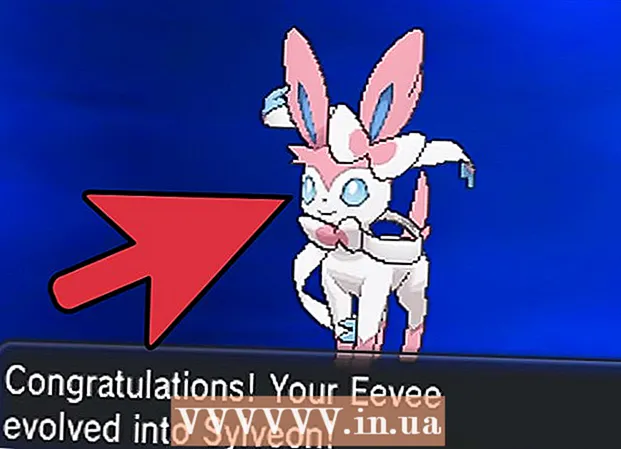Autors:
Frank Hunt
Radīšanas Datums:
19 Martā 2021
Atjaunināšanas Datums:
27 Jūnijs 2024

Saturs
- Lai soli
- 1. metode no 2: pievienojiet īpašus efektus
- 2. metode no 2: rediģējiet savu Snapchat stāstu
Šajā rakstā jūs uzzināsiet, kā videoklipiem pievienot filtrus un specefektus un kā rediģēt videoklipus, kurus esat ievietojis vietnē Snapchat Stories.
Lai soli
1. metode no 2: pievienojiet īpašus efektus
 Atveriet Snapchat. Snapchat ikona sastāv no dzeltena fona ar baltu spoku.
Atveriet Snapchat. Snapchat ikona sastāv no dzeltena fona ar baltu spoku.  Nospiediet un turiet ekrānā esošo lielo apli, lai izveidotu filmu. Snapchat videoklipu garums var būt līdz 10 sekundēm.
Nospiediet un turiet ekrānā esošo lielo apli, lai izveidotu filmu. Snapchat videoklipu garums var būt līdz 10 sekundēm.  Kad videoklips ir gatavs, atlaidiet pirkstu.
Kad videoklips ir gatavs, atlaidiet pirkstu. Velciet pa kreisi vai pa labi, lai pievienotu īpašus efektus.
Velciet pa kreisi vai pa labi, lai pievienotu īpašus efektus.- klikšķiniet uz Iespējot filtrus lai piekļūtu specefektiem.
- Ar gliemežu jūs varat atskaņot savu filmu palēninājumā. Nospiediet zaķi, lai paātrinātu jūsu video.
- Ar trim bultiņām pa kreisi jūs varat atskaņot videoklipu apgrieztā secībā.
- Daži filtri ļauj pielāgot videoklipa krāsu vai spilgtumu.
- Citi filtri pievieno citus efektus. Tādā veidā jūs varat pielāgot videoklipa ātrumu un ilgumu.
 Nospiediet vienu pirkstu uz ekrāna un velciet ar citu pirkstu, lai apvienotu vairākus filtrus.
Nospiediet vienu pirkstu uz ekrāna un velciet ar citu pirkstu, lai apvienotu vairākus filtrus.- Daži filtri, piemēram, gliemezis un trusis, nav apvienojami.
 Lai nosūtītu video, nospiediet balto bultiņu ekrāna apakšējā labajā stūrī.
Lai nosūtītu video, nospiediet balto bultiņu ekrāna apakšējā labajā stūrī. Atlasiet adresātu.
Atlasiet adresātu. Vēlreiz nospiediet balto bultiņu, lai nosūtītu videoklipu.
Vēlreiz nospiediet balto bultiņu, lai nosūtītu videoklipu.
2. metode no 2: rediģējiet savu Snapchat stāstu
 Velciet pa labi, lai atvērtu Snapchat stāstus. Kad esat ievietojis stāstu, vairs nevarat pievienot īpašus efektus un filtrus.
Velciet pa labi, lai atvērtu Snapchat stāstus. Kad esat ievietojis stāstu, vairs nevarat pievienot īpašus efektus un filtrus.  Pieskarieties ikonai ar trim punktiem. Šo ikonu atradīsit ekrāna augšējā labajā stūrī. Noklikšķinot uz tā, jūs redzēsiet dažādus snaps, kas veido jūsu stāstu.
Pieskarieties ikonai ar trim punktiem. Šo ikonu atradīsit ekrāna augšējā labajā stūrī. Noklikšķinot uz tā, jūs redzēsiet dažādus snaps, kas veido jūsu stāstu.  Atlasiet momentu no sava stāsta.
Atlasiet momentu no sava stāsta. Nospiediet miskastes ikonu, lai noņemtu snapu.
Nospiediet miskastes ikonu, lai noņemtu snapu. Nospiediet Dzēst. Tas ir tas, kā jūs noņemat snapu no sava stāsta.
Nospiediet Dzēst. Tas ir tas, kā jūs noņemat snapu no sava stāsta.